Раздел: Документация
0 ... 172 173 174 175 176 177 178 ... 183 I i»j Currently loaded 3ds file Параметры " импортируемого-»•-.f- фата:тсе offa:es ::г;-4 Размер ПО ОСИ X ;А)-»- - : r-ers-cn-;7 Размер по оси Y (В)-» «с-гчет-г. -г:: Высота--.е.-;-: Сглаживание-*-Реимпорт СКРЫТЫХ Объектов-»-~ in--; Использовать-»- альфа-канал текстуры Рис. 19.5. Параметры сохраняемого объекта ArchiCAD Accessories (Аксессуары) Аксессуары представляют собой специальные объекты ArchiCAD, которые, используя существующую геометрию стен, перекрытий или крыш, моделируют различные конструктивные и отделочные элементы, такие как наклонные и каркасные стены, стеновые панели, карнизы и плинтусы, конструкции пола, ленточные фундаменты, покрытия крыш (рис. 19.6). Аксессуары способны распознавать проемы любой формы и обновляться вслед за изменениями базовых элементов. Для создания аксессуаров используются команды подменю Accessories (Аксессуары) меню Design (Конструирование) -> Design Extras (Дополнения к конструированию) (рис. 19.7), каждая из которых отвечает за построение элементов определенного типа.  Рис. 19.6. Типы аксессуаров
Рис. 19.7. Команды создания аксессуаров Чтобы создать аксессуар того или иного типа, нужно выделить на плане базовый конструктивный элемент, затем выбрать соответствующую команду меню Design (Конструирование) -> Design Extras (Дополнения к конструированию) -> Accessories (Аксессуары) и в открывшемся окне установить параметры создаваемой конструкции. После щелчка на кнопке ОК и закрытия диалогового окна будет построена конструкция выбранного типа. Например, в случае создания отделки стен порядок действий будет следующим. 1.Выберите на плане одну или несколько стен (рис. 19.8, а). 2.Выполните команду Design (Конструирование) -» Design Extras (Дополнения к конструированию) -» Wall Accessories (Аксессуары стен). 3.В открывшемся диалоговом окне Choose Wall Accessory Object (Выбор объекта аксессуара стены) выберите тип создаваемой конструкции и установите ее параметры (рис. 19.8, б). 4.Щелкните на кнопке ОК, затем укажите на плане, с какой стороны стены должны размещаться элементы отделки (рис. 19.8, в), после чего будет построен контур сгенерированного объекта. Внешний вид созданного объекта показан на рис. 19.9. а в 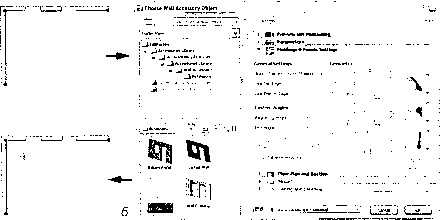 Рис. 19.8. Создание аксессуара стен Рис. 19.9. Внешний вид созданного аксессуара стены Interior Wizard (Мастер интерьера) Мастер интерьера служит для автоматического создания элементов отделки помещений. Принцип работы мастера интерьеров аналогичен принципу построения аксессуаров, с той разницей, что в качестве базовых элементов используются зоны. Для управления мастером интерьеров служат команды подменю Interior Wizard (Мастер интерьера) меню Design (Конструирование) -> Design Extras (Дополнения к конструированию). Если выбрать на плане одну или несколько зон и выполнить команду Design (Конструирование) -» Design Extras (Дополнения к конструированию) -» Interior Wizard (Мастер интерьера) -> Create Room Accessories (Создать аксессуары зоны), открывается диалоговое окно Room Accessories (Аксессуар зоны) (рис. 19.10). Три кнопки этого диалогового окна открывают диалоговые окна установки параметров разных типов создаваемых конструкций: •Ceiling Accessory (Аксессуар потолка) - параметры конструкции потолка; •Wall Accessory (Аксессуар стены) - параметры отделки стен; •Floor Accessory (Аксессуар пола) - параметры конструкции пола. После установки параметров каждого типа конструкции следует щелкнуть мышью на кнопке ОК диалогового окна Room Accessories (Аксессуар зоны), и мастер интерьеров сгенерирует элементы отделки для выбранных зон. При изменении зон созданные на их основе элементы отделки могут быть обновлены путем выбора измененных зон на плане и выполнения команды Design (Конструирование) -> Design Extras (Дополнения к конструированию) -> Interior Wizard (Мастер интерьера) -> Update Room Accessories (Обновить аксессуары зоны). Itj Room Attussui у1 ~e-ling A::essorv N:i iccessory. V/ali Accessory Рис. 19.10. Окно выбора элементов отделки 0 ... 172 173 174 175 176 177 178 ... 183
|
